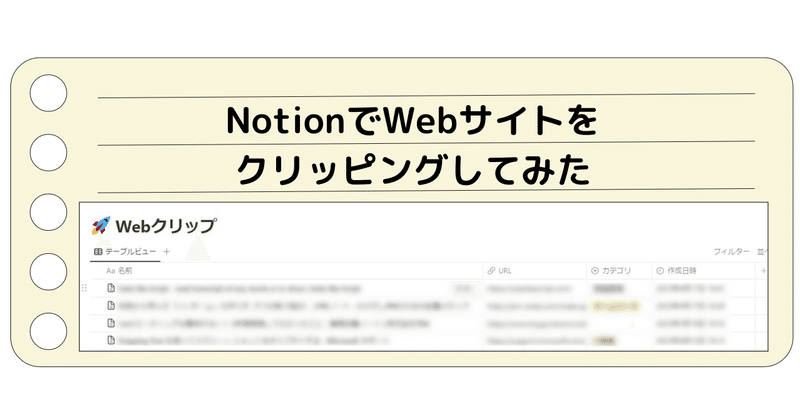
NotionでWebサイトをクリッピング
ネット検索していて、「このサイトは保存しておいきたい」と思うことがあると、これまではNotionではなく他のアプリを使って保存してました。しかし、このアプリの使い勝手がよくわからないまま、単に次から次へと保存していたので、気がつくと雑多に羅列された状態になっていました。
きっと分類して整理する方法はあったのでしょうが、やり方を調べるのが面倒でそのまま使い続けてました。なので、
「あの時、確かあのサイトを保存したはず」
と思って、その雑多な一覧の中を探し始めるのですが、すぐに見つかったことは一度もありませんでした。
そんなある時、自分のスマートフォン(iPhone)であることをネット検索して、そのサイトをいつものアプリに保存しようとしたところ、保存先のアプリ一覧の中にNotionのアイコンを見つけました(スマホにはNotionをインストールして使っています)。
もしや、と思いつつスマホ上でNotionに空のページを作って、先ほどのサイトに戻り、再度、保存先のアプリ一覧を表示してNotionの選択して作ったばかりのページを選んでみました。
すると、なんと、
Notion上のその新しいページに先ほどのサイトが保存されていたのです。
そんなに驚くことではないでしょう、と思う人がほとんどだと思いますが、このツール(Notionのことです)に慣れていない自分にとって、また、まだ使い始めたばかりのツールですので、驚きとちょっとした嬉しさがこみあげてしまいました。実際、多くの人は既に知っていることなのでしょうが、自分にとっては大発見だったわけです。
これを知ってからは、Webクリップ用に使っていたこれまでのアプリをやめて、とりあえずNotionに切り替えてみました。
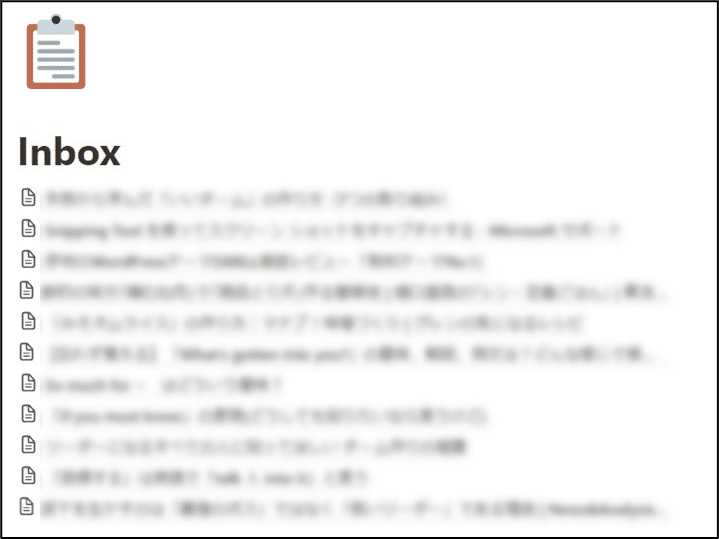
最初につくったWebクリップ用のページに気なるサイト情報をどんどん追加していると、結局、これまで使っていたアプリ同様に雑多に羅列された状態になってしまいました。これでは以前のアプリから切り替えた意味がないと思い、とりあえず、そのページ内に分類別のページをつくって定期的に適切な分類ページに移動して整理してみました。
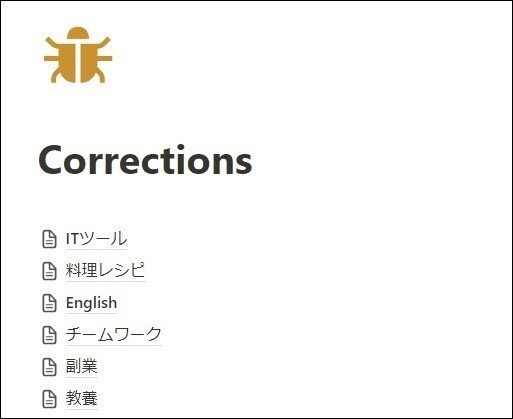
初めて使い始めたNotionを使って、ここまで整理できただけでも自分にしてみればおおきな進歩なのですが、なんとなく、物足りなさを感じてました。そうなのです、これだったらNotionでなくても、もしかすると以前に使っていたツールでもできたじゃないかと。
そこで、これまでのように他の人たちはどうしているのか、ネットや書籍などをみてみると、なんと、テーブル形式(テーブルビュー)のページを用意して、そのページにWebをクリッピングしていました。
確かに、これは便利そうです。
テーブル形式のページに保管してしまえば、好きなようにプロパティーを設定して分類できるし、フィルター機能を使えば必要なものだけ表示できる。そもそも、探したいものは検索窓から検索すればいいだけなので、探したいものはすぐに見つかります。
テーブル形式のページを用意するだけで、何も設定しなくても、初期設定としてサイト名・URL・保存日時は自動的に項目として現れます。カテゴリ分けをしたければ、後からプロパティを設定するだけ。
URLを勝手に表示してくれるので、情報源のWebサイトはそのURLをクリックするだけで閲覧することができます。

自分流に試行錯誤せず、最初からネット検索してみればよかったとも思いましたが、試行錯誤したことで、また少しNotionのことが理解できたように感じています。
この記事が気に入ったらサポートをしてみませんか?
